
استخدام خطوط إرشاد المحاذاة في Keynote على الـ Mac
استخدم المحاذاة وإرشادات التباعد لمساعدتك في وضع الكائنات بدقة. عند تشغيل الأدلة، فإنها تظهر وأنت تقوم بسحب كائن في الشريحة بالمحاذاة مع كائن آخر أو على بُعد متساوٍ منه. يمكنك إيقاف الأدلة وتشغيلها حسب الحاجة.
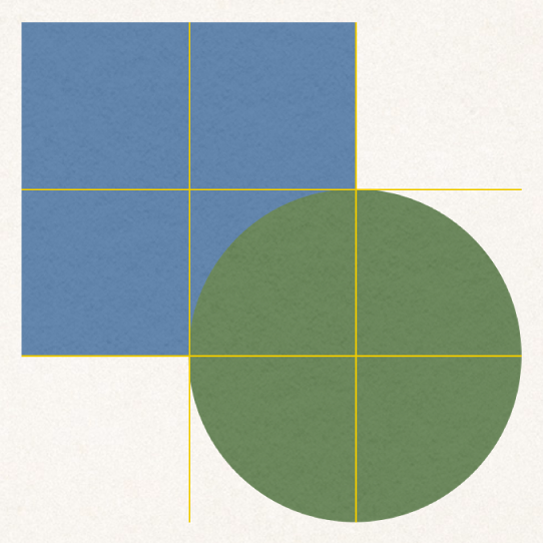
يمكنك أيضًا إضافة خطوط إرشاد المحاذاة الأفقية أو الرأسية الخاصة بك، ووضعها في أي مكان بالشريحة. لا تظهر خطوط إرشاد المحاذاة الدائمة هذه وتختفي كلما سحبت الكائنات، لكنها تظل مرئية أثناء عملك.
تشغيل إرشادات المحاذاة
اختر Keynote > تفضيلات (من قائمة Keynote في الجزء العلوي من شاشتك)، ثم انقر على المساطر في الجزء العلوي من نافذة التفضيلات.
قم بتحديد أي من الخيارات:
إظهار خطوط إرشاد على مركز الكائن: تظهر الأدلة عندما يكون وسط كائن ما يحاذي وسط كائن آخر أو وسط الشريحة.
إظهار خطوط إرشاد على حواف الكائن: تظهر الأدلة عندما تكون حواف كائن ما تحاذي حافة كائن آخر أو إحدى حواف الشريحة.
إظهار خطوط الإرشاد للأحجام النسبية: تظهر الأدلة عندما يتطابق كائن ما مع حجم كائن آخر في بُعد معين (كالارتفاع مثلاً).
إظهار خطوط الإرشاد للمسافات النسبية: تظهر الأدلة عندما يكون وضع ثلاث كائنات أو أكثر على مسافة متساوية في سطر واحد.
يمكنك أيضًا تغيير لون أدلة المحاذاة. انقر على علبة الألوان بجوار أدلة المحاذاة في تفضيلات المساطر، ثم اختر لونًا.
إضافة أدلة محاذاة دائمة
يمكنك إضافة أدلة محاذاة تظل مرئية في الشريحة أثناء عملك، حتى لو تركتَ الشريحة وعُدتَ إليها لاحقًا. ويمكنك إضافة أي عدد تريده من الأدلة وتحديد موضعها بما يناسب احتياجاتك. تُعد أدلة المحاذاة فريدة لكل شريحة في العرض التقديمي.
إذا كنت لا ترى المساطر، فانقر على
 في شريط الأدوات، ثم اختر إظهار المساطر.
في شريط الأدوات، ثم اختر إظهار المساطر.قم بتحريك المؤشر فوق المسطرة الرأسية أو الأفقية، ثم قم بالسحب إلى الشريحة.
لتغيير موقع خط إرشاد محاذاة، قم بسحبه.
إزالة، إخفاء، أو مسح أدلة المحاذاة الدائمة
قم بأحد ما يلي:
إزالة دليل أفقي: اسحبه لأعلى ولخارج الشريحة.
إزالة دليل رأسي: اسحبه لليمين ولخارج الشريحة.
إخفاء كل الأدلة: اختر عرض > خطوط الإرشاد > إخفاء خطوط الإرشاد (من قائمة عرض في الجزء العلوي من الشاشة، وليس زر عرض في شريط الأدوات).
لإظهار كل خطوط الإرشاد مرة أخرى، اختر عرض > خطوط الإرشاد > إظهار خطوط الإرشاد.
مسح كل الأدلة: قم باختيار عرض > خطوط الإرشاد > مسح كل خطوط الإرشاد على الشريحة.
تغيير لون أدلة المحاذاة
اختر Keynote > تفضيلات (من قائمة Keynote في الجزء العلوي من شاشتك)، ثم انقر على المساطر.
انقر على علبة الألوان بجوار أدلة المحاذاة، ثم اختر لونًا.
تلميح: يمكنك إضافة زر إلى شريط الأدوات لإظهار الأدلة وإخفائها.